| Produto: RM Conversor Versão: 4.0.0 |
| Processo: Conversor de base de dados do RM Classis para o TOTVS Educacional (RM Classis Net) |

Antes de ler este Como Fazer sobre a ferramenta Analisa Conversão, é importante que você já tenha visto, lido ou feito o processo de conversão do RM Classis para o TOTVS Educacional. Para aprofundar seu conhecimento, leia o como fazer técnico sobre o conversor.
O “Analisa conversão” é uma ferramenta para auxiliar no processo de migração. A ferramenta permite fazer alterações na tabela CONTROLECONVERSOR, também limpa os dados do Totvs Educacional para migrar os dados novamente e facilita a análise do log.
O “Analisa conversão” pode ser utilizado apenas com o banco de dados SQL Server. Basta informar o Servidor, Banco, Usuário e Senha e clicar no botão “Conectar”.


Ao clicar no botão “Atualizar” o sistema verifica a tabela CONTROLECONVERSOR e exibe o status da conversão.
Ao clicar no botão “Remover marcados” todos os registros marcados no grid serão removidos da tabela CONTROLECONVERSOR.
Ao clicar no botão “Setar status para:” todos os registros marcados no grid receberão o status indicado na tabela CONTROLECONVERSOR.
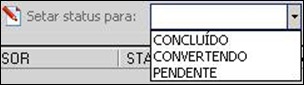
Ao clicar no botão “Cancela ultima conversão” os registros com status “Convertendo” receberão o status “Pendente”, para executar os conversores novamente.
Lembrando que estas operações apenas alteram a tabela CONTROLECONVERSOR, não desfazendo alterações em outras tabelas que podem ter sido feitas por algum conversor.

Este recurso limpa os dados das tabelas do TOTVS Educacional. O objetivo é que as tabelas sejam limpas para eliminar dados incorretos ou refazer uma migração. Você pode marcar a opção para “Manter tabelas do processo seletivo”, caso contrário todas as tabelas serão selecionadas.
Ao clicar no botão “Limpa conversão”, o sistema seleciona as tabelas do TOTVS Educacional e tabelas criadas na conversão que possuam registros e exibe para o usuário. O usuário deverá marcar as tabelas que não devem ser limpas.
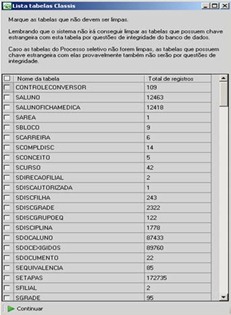
Tabelas com valores padrões do TOTVS Educacional já vem marcadas como sugestão para que os valores sejam mantidos. É necessário que verifique a lista e marque as tabelas que deseja manter.
Clique no botão “Continuar” para limpar as tabelas.
O sistema tentará truncar a tabela. Caso não seja possível truncar será executado um delete para limpar a tabela.
O tempo de exclusão dos dados varia de acordo com o tamanho da tabela.
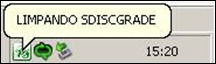
O ícone de notificação exibirá balões com informações sobre o processo de exclusão.
No término da exclusão, o sistema exibirá a tela abaixo para corrigir a GAUTOINC.
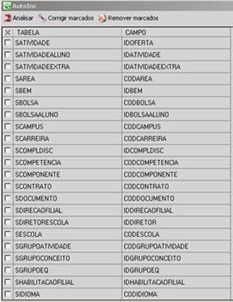
Clique no botão “Analisar”. Você poderá remover os campos que possuem valor registrado clicando no botão “Remover marcados”.
Após corrigir a GAUTOINC, você poderá excluir os campos complementares criados. Basta marcar os campos e clicar no botão “Remove campos complementares”.
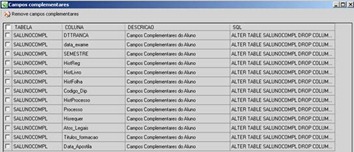
Após remover os campos complementares, o sistema exibirá as tabelas que possuem lote de conversão.
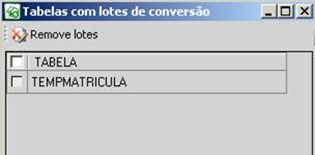
É necessário marcar as tabelas e clicar no botão “Remove lotes” para que seja possível executar novamente o conversor que utiliza o campo de lote desta tabela.
Com todos estes processos executados, a migração poderá ser executada novamente.

Esta aba é utilizada para auxiliar na organização do processo. Ao clicar em “Criar” será criado um roteiro padrão. Qualquer item pode ser adicionado ou removido, dependendo da necessidade.
O botão “Remover checklist” limpa todo o checklist.
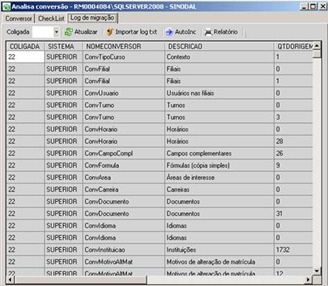
Caso a conversão esteja em andamento ou já tenha sido executada, basta clicar no botão “Atualizar” para que o grid exiba os detalhes do que foi registrado pelo log.
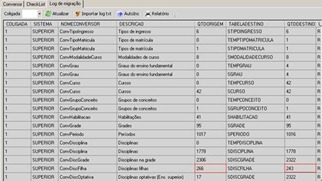
Ao encontrar alguma situação que precisa ser analisada, como “porque todas as disciplinas filhas não foram convertidas”, você poderá dar um duplo clique no registro para verificar os detalhes desta conversão.
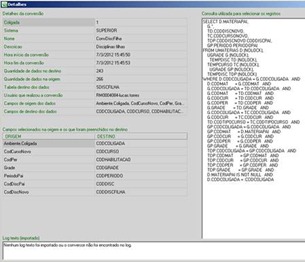
Nesta tela você poderá verificar a consulta que foi utilizada pelo conversor para selecionar os dados, quais campos foram utilizados na origem e quais campos receberam dados no destino. Observe que o campo Log texto (importado) não possui informações. Você poderá importar o log para auxiliar na análise.
Na aba do “Log de migração”, clique no botão “Importar log txt”.
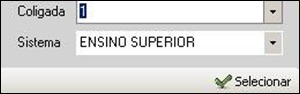
O sistema irá solicitar a coligada e o sistema que receberão os dados do log. Informe os dados e clique em “Selecionar”.

Selecione o arquivo de log.
Os conversores que apresentaram mensagens ficam marcados em vermelho.
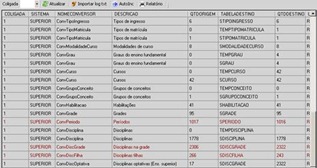
Ao clicar novamente no registro referente às disciplinas filhas, o log é exibido.

Caso não haja nenhuma informação no log texto, sugiro que execute a consulta utilizada para selecionar os registros. O registro que não foi inserido poderia estar “duplicado” ou ser inconsistente. Como informamos no início deste documento, vários registros podem não ser convertidos devido à inconsistências na base ou pelo TOTVS Educacional ter um comportamento diferente dos sistemas básico e superior.
Ao clicar no botão AutoInc, o sistema exibirá uma tela para verificar os dados da GAUTOINC. É importante para verificar se os dados foram atualizados corretamente.
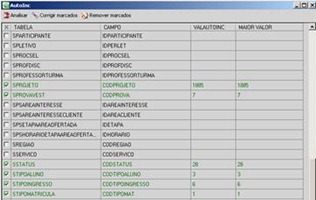
Caso verifique que o “VALAUTOINC” é menor que o “MAIOR VALOR”, marque o registro e clique em “Corrigir marcados”.
Em caso de dúvidas, entre em contato com o nosso suporte técnico. Para facilitar o atendimento, disponibilize a base de dados no ponto em que o problema da conversão ocorreu. Lembrando que certos problemas podem ocorrer em um cliente e não ocorrer em outros devido à forma que o ensino básico e superior são utilizados e parametrizados.
Fim!
Visão Geral
Import HTML Content
Conteúdo das Ferramentas
Tarefas